Slackware 14.1にsbopkgを用いてfcitx-mozcを導入する
2015-12-28
2015-12-28
こんにちは。今回のテーマは『Slackware 14.1にsbopkgを用いてfcitx-mozcを導入する』です。Slackwareでmozcを使おうとビルドスクリプトを書き、多くの方とビルドスクリプトを共有したいという思いでSlackBuilds.org(以下SBo)にfcitx-mozcパッケージを投稿しました。SBoはSlackwareだけでなく、Salix等のSlackware派生のディストロからも利用可能です。本記事とfcitx-mozcパッケージがお役に立てば幸いです。 [adsense02] 【目次】 SlackBuilds.orgにfcitx-mozcパッケージが承認されました fcitxもバージョンアップされ環境が整った sbopkgを使ってSlackwareにfcitxをインストールする sbopkgのQueueを利用したビルド方法 Fcitxの設定
SlackBuilds.orgにfcitx-mozcパッケージが承認されました
Slackwareへのfcitx-mozcの導入に関しては以前の記事でも紹介したのですが、今回は筆者の投稿したパッケージがSBoに受理され、sbopkgから利用できるようになりましたので記事にしました。 受理されたといっても普通に動くスクリプトを書けば受理されますので、大したことはないのですが、細かいフォーマットの規定に慣れておらずSBoの管理者の方から修正要請のメールをいただきながら書くことになりました。git cloneが使えないというのは実に不便ですね。
fcitxもバージョンアップされ環境が整った
前回Slackwareにfcitxを導入する記事で紹介した際にはfcitxのバージョンが低いために/usr/include/fcitx/module以下にclipboad.hが存在せず、エラーを起こしていました。そこでSBoのfcitxメンテナさんにメールを送りバージョンアップして頂きました。拙い英語なので心配だったのですが、何度かやり取りをしてバージョンアップをして頂けました。おかげで筆者が書いていたfcitx-mozc.SlackBuildを利用したビルドがとても楽になりました。
sbopkgを使ってSlackwareにfcitxをインストールする
必要なパッケージ
Slackwareのパッケージ Slackwareのアプリケーションとしてはgtk+2,phython,qt4,llvmが必要です。特にSalixはデフォルトではllvmが入っていないおらず、clangが使えない可能性がありますので、注意して下さい。 SlackBuilds.orgのパッケージ SBoでの依存パッケージは以下の通りです。
- ninja
- zinnia
- fcitx
- fcitx-configtool
sbopkgの更新
まずはsbopkgのパッケージリストを最新のものに更新しましょう。以下コマンドで更新します。
root# sbopkg -r
インストール
まずは依存性を解決するためにSBoのパッケージをインストールします。インストールの順番ですが、ご自身で判断出来ない場合は以下の順番を守った方が良いと思います。
root# sbopkg -i ninja root# sbopkg -i zinnia root# sbopkg -i fcitx root# sbopkg -i fcitx-configtool root# sbopkg -i fcitx-mozc
sbopkgのQueueを利用したビルド方法
上記の方法でも問題なくインストールできるのですが、sbopkgは本来はコマンドライン上で使用するよりはSBoのブラウザを意図して作成されていて、sbopkg上でSlackBuildファイルの編集やビルドする順番を決め複数のパッケージをまとめてビルド・インストールすることが可能なソフトです。(おそらくは、こちらが本来の使い方だと思います)Queueを用いてビルドする方法も簡単に紹介しておきます。 以下コマンドでsbopkgを起動します。
root# sbopkg
メインメニューの”Search”を選びfcitxを検索します。  検索結果が表示されます。fcitxを選択したまま”Add to Queue”を選びキュー(queue)にfcitxを追加します。他のパッケージも同様に追加していきます。
検索結果が表示されます。fcitxを選択したまま”Add to Queue”を選びキュー(queue)にfcitxを追加します。他のパッケージも同様に追加していきます。 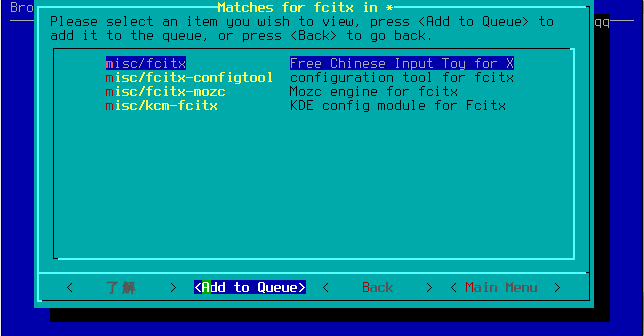 全てのパッケージの追加が終わったらメインメニューに戻り、“Queue”を選択します。
全てのパッケージの追加が終わったらメインメニューに戻り、“Queue”を選択します。 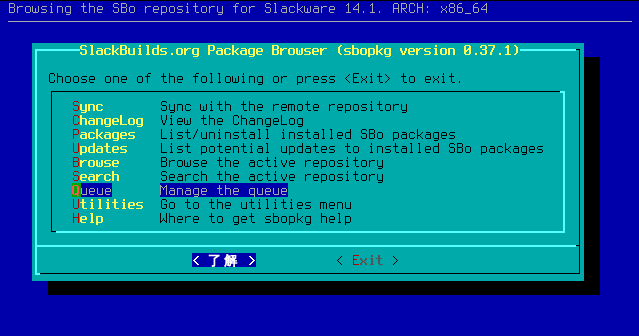 “View”でキューの状態を確認します。下図のような並びだと依存性の問題でビルドできないので並び替えます。
“View”でキューの状態を確認します。下図のような並びだと依存性の問題でビルドできないので並び替えます。 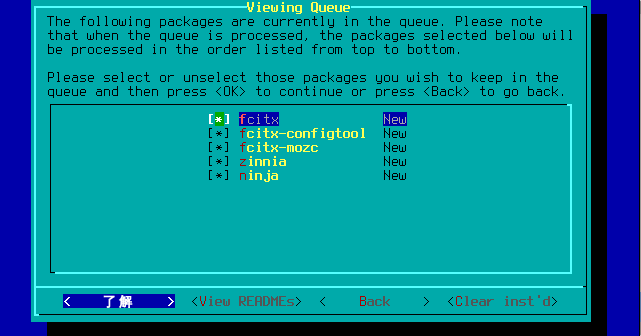 1つ戻り、“Sort”で並び替えます。
1つ戻り、“Sort”で並び替えます。 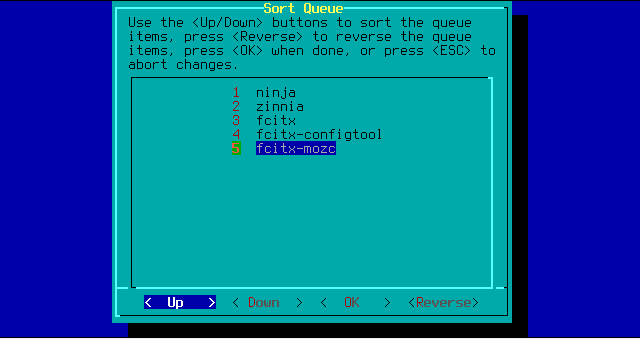 並べ替えが終わってビルドできる準備が整ったら”Process”を選択してキューに並んだパッケージを処理していきます。
並べ替えが終わってビルドできる準備が整ったら”Process”を選択してキューに並んだパッケージを処理していきます。 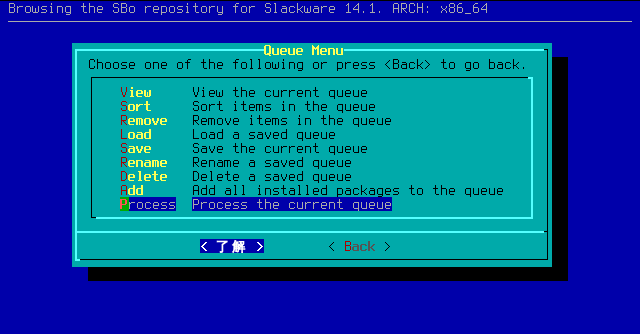 プロセスのタイプは”Install”を選びます。
プロセスのタイプは”Install”を選びます。 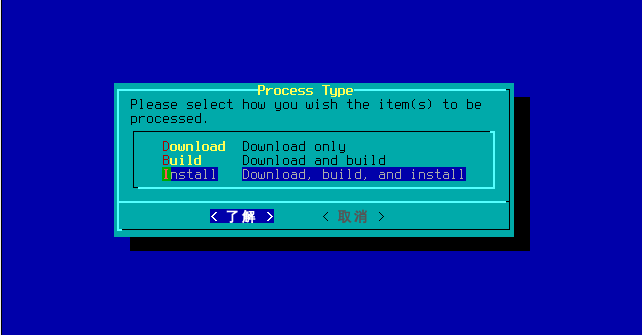 チェック画面が出ます。良ければ”Start”を押してスタートします。
チェック画面が出ます。良ければ”Start”を押してスタートします。 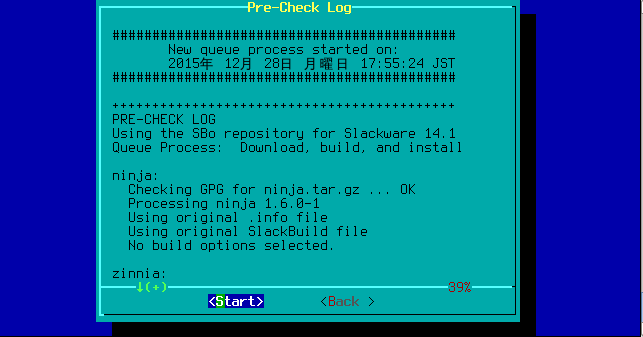 ビルドが始まりキューに追加したパッケージがビルドされインストールされていきます。fcitx-mozcのビルドには結構時間が掛かりますので、ゆっくり待っていて下さい。
ビルドが始まりキューに追加したパッケージがビルドされインストールされていきます。fcitx-mozcのビルドには結構時間が掛かりますので、ゆっくり待っていて下さい。 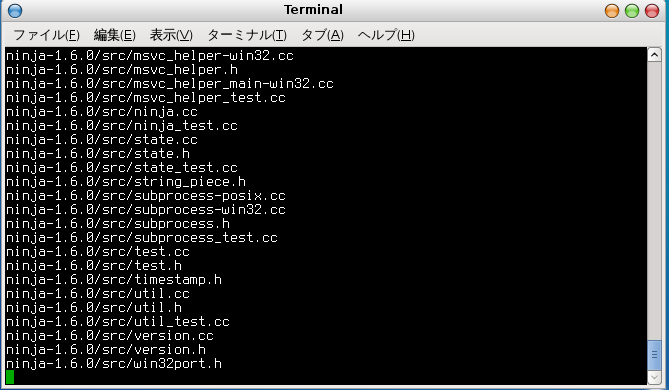 インストールが終わったらfcitxを使用する設定をします。
インストールが終わったらfcitxを使用する設定をします。/.xinitrcもしくは/.xprofile等のxorg起動時に環境変数を設定するファイルに以下を追記します。
export GTK_IM_MODULE=“fcitx” export QT_IM_MODULE=“fcitx” export XMODIFIERS=’@im=fcitx’
Fcitxの設定
ログアウトして再ログインすればfcitxが起動するはずです。以下のコマンドで設定画面を開きます。
$ fcitx-configtool
下図のようにMozcが追加されていることを確認します。もしmozcがない場合は「+」ボタンで追加します。 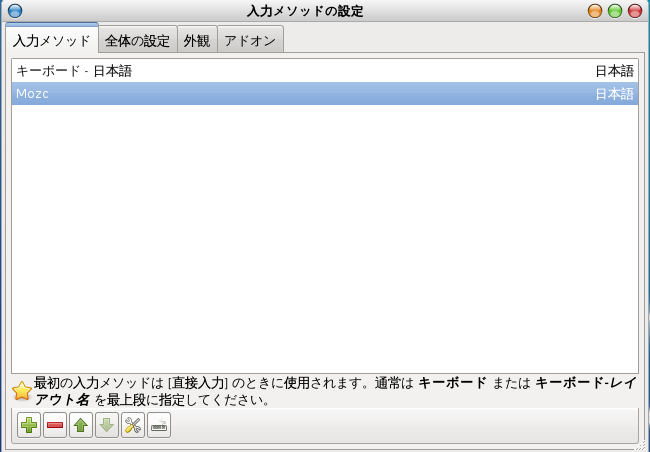 これでSlackwareでもfcitx-mozcが使えるようになりました。
これでSlackwareでもfcitx-mozcが使えるようになりました。
最後に
sbopkgはCLIで使用したい方とビルドしたパッケージを予め予約しておいて一度にまとめてビルドする方法で好みが別れるのではと思います。まとめてビルドする方がビルドが終わるまで待っている必要がありますが、依存性の問題等には気がつきにくいデメリットもあります。お好みの方法でインストールして下さい。それにしてもmozcのビルドってとても時間かかりますね。 【関連記事】 Slackware 14.1にfcitx-mozcを導入して日本語環境を構築する Slackwareに日本語デスクトップ環境を構築する Slackware14.1でsbopkgを使いパッケージを管理する [adsense]